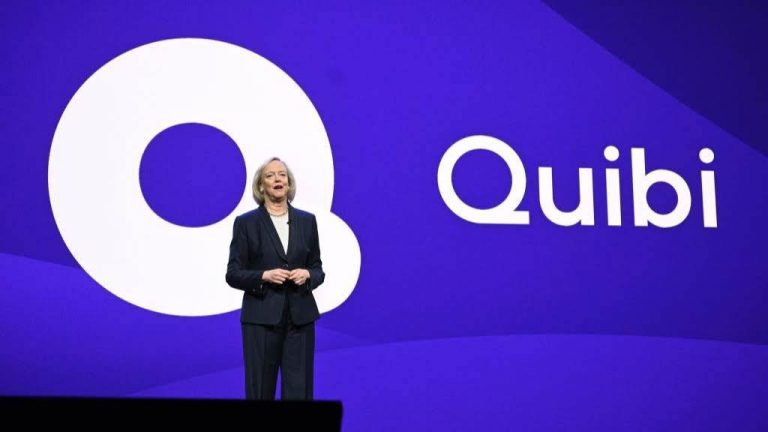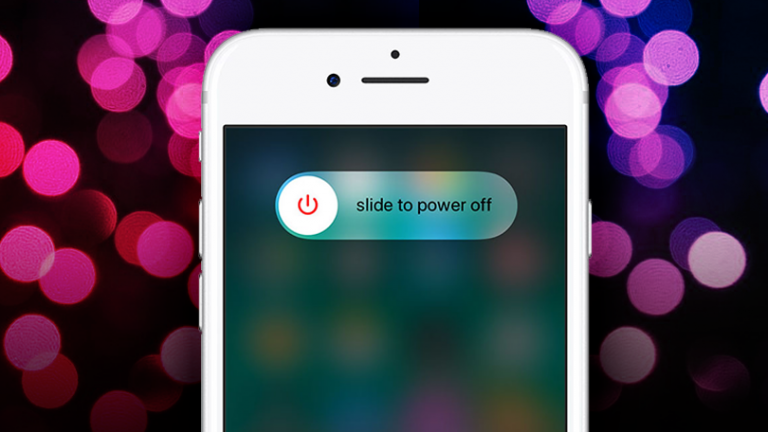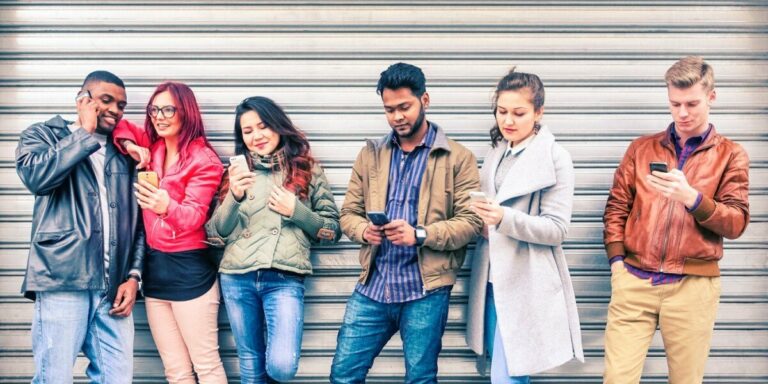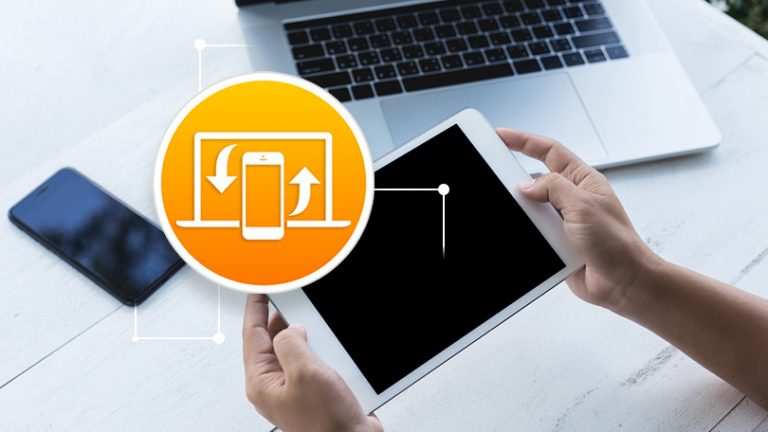Простые решения распространенных проблем с телевизором
Если вы еще не углубились в систему меню телевизора, возможно, вы столкнулись с раздражающими причудами, о которых даже не подозревали, что можно исправить. Настройки по умолчанию на многих телевизорах не всегда обеспечивают наилучшее изображение, особенно если учесть, что каждый источник видео (кабельная приставка, медиа-стример, проигрыватель Blu-ray, игровая система), вероятно, имеет свои собственные идеальные настройки, которые применимы. Вот простые решения четырех распространенных проблем с изображением.
Исправление сжатого, растянутого или обрезанного изображения
Вы когда-нибудь смотрели телевизор и думали, что картинка немного искажается? Может быть, люди выглядят сжатыми, а может быть, некоторые части изображения выглядят так, будто исчезают за краем экрана. Это обычная проблема для многих телевизоров, и ее легко исправить.
Размер изображения – это параметр, который имеет много разных имен на разных телевизорах, но все они делают одно и то же: влияют на то, как видеосигнал, получаемый телевизором, геометрически отображается на экране. В идеале изображение на телевизоре отображается попиксельно, но это не всегда так. Иногда соотношение сторон отключено, заставляя изображение растягиваться или обрезаться. В других случаях телевизор обрезает край изображения для соответствия форматам вещания. Когда это произойдет, нужно исправить размер картинки.
Параметр «Размер изображения» также может называться «Масштаб», «Широкий», «Формат изображения» или даже просто «Изображение». Проверьте в меню настроек вашего телевизора любой элемент, который звучит как один из этих терминов. Если вы не уверены, что это правильный выбор, проверьте, какие параметры доступны, и найдите Zoom, Stretch, Wide или 16: 9. Эти параметры указывают на то, что вы ищете правильную настройку. Они также означают, что вы выбираете неправильные варианты для получения наилучшего изображения на телевизоре.
 Растянутый вид
Растянутый вид
 Правильный вид
Правильный вид
Для любой современной игровой системы, медиацентра, кабельной приставки или компьютера с разрешением 1080p (1920 на 1080) или 4K (3840 на 2160) вы хотите, чтобы ваш телевизор отображал сигнал пиксель в пиксель, если это возможно. В меню «Размер изображения» выберите «Прямой» или «По размеру». Это заставит ваш телевизор демонстрировать любое видео, которое он получает с подключенного устройства, по мере его приема, без растяжения или обрезки. Этот простой вариант может исправить любые странные искажения, которые вы видите, когда смотрите телевизор.
Если режим «пиксель в пиксель» не помогает (особенно если вы используете более старый источник видеосигнала до HD, подключенный через композитный или компонентный входы), попробуйте настройки 16: 9 и 4: 3. Старые игровые системы и DVD-плееры выводят изображение с соотношением сторон 4: 3, и они лучше смотрятся на современных телевизорах с черными полосами по бокам, чтобы сохранить это соотношение.
Если вы подключите к телевизору компьютер или другие устройства, вы можете столкнуться с другой проблемой: чрезмерным увеличением развертки. До появления цифрового телевидения телевизионные сигналы передавали большую часть изображения, чем предполагалось для показа по телевизору. Этот лишний кадр изображения известен как переразвертка, и телевизоры предназначены для его обрезки. Некоторые телевизоры все еще отключают нерабочую область экрана, и когда они подключают источник видео, они не совсем знают, как с этим справиться, что они и делают. Мы часто наблюдали это на телевизорах Samsung при подключении к ним ПК. Если изменение размера изображения оставляет изображение, которое кажется обрезанным по краям, вы имеете дело с переразвертыванием. Найдите в системе меню телевизора отдельную опцию, которая называется «Оверскан». Скорее всего, он будет рядом с параметром «Размер изображения» в меню, но может появиться где угодно (включая дополнительные настройки). Установите для параметра Overscan значение Off или Disable, и вы наконец увидите полную картину.
Как отключить эффект мыльной оперы
«Эффект мыльной оперы» – это обычное недовольство картинками, которое возникает, когда движение на экране выглядит неестественно. Это часто вызвано тем, что телевизор имитирует 60 или более кадров в секунду (fps), когда исходное видео этого не обеспечивает. Большинство фильмов и шоу отображаются с частотой 24 или 30 кадров в секунду. 24 кадра в секунду – это стандартная частота кадров для фильма, а 30 кадров в секунду – стандартная частота кадров для производимого телевидения.
Многие телевизоры имеют Частота обновления 120 Гц или может отображать до 120 кадров в секунду. Они также часто предлагают функции обработки изображений, которые могут сделать движение более плавным, чтобы соответствовать этой частоте кадров, или даже имитировать более высокую частоту кадров.
Эти функции эффективны для того, чтобы видео со скоростью 24 или 30 кадров в секунду выглядело очень плавно. Проблема в том, что они делают видео слишком плавным. Это выглядит неестественно и резко, в результате получается эффект мыльной оперы. Они могут быть хорошими, когда вы смотрите спорт или играете в видеоигры, но для большинства фильмов и телешоу они просто заставляют все казаться странным, как будто вы стоите за камерой и видите именно то, что она видит.
Решение простое: отключите сглаживание движения. Вот и все. Тот факт, что телевизор имеет частоту обновления 120 Гц, не означает, что вам нужно его использовать. Отключение функций сглаживания движения остановит эффект мыльной оперы. Фильмы будут выглядеть как фильмы, а телешоу снова будут похожи на телешоу.
Перевод телевизора в режим Театр или Кино может автоматически отключить эти функции, но если этого не произойдет, вам придется отключить их вручную. Прочтите наше руководство по отключению сглаживания движения, чтобы узнать, где эта настройка скрыта в системах меню текущих телевизоров LG, Samsung, Amazon Fire TV, Android TV и Roku TV.
Что делать, если изображение слишком темное
Вы когда-нибудь замечали, что изображение на вашем телевизоре становится ярче или тусклее в зависимости от времени суток? Вероятно, это из-за функции энергосбережения, которая повсюду является проклятием киноманов: датчика освещенности. Многие телевизоры имеют датчики внешней освещенности, которые регулируют яркость изображения на лету, в зависимости от того, в комнате ли светит яркая или темная. На бумаге это звучит удобно, но это означает, что вы не можете обеспечить постоянный контроль яркости телевизора самостоятельно.
 Настройки подсветки
Настройки подсветки
Вы можете напрямую контролировать яркость телевизора, отключив датчик внешней освещенности. Этот параметр может быть скрыт в нескольких различных областях системы меню вашего телевизора, в зависимости от интерфейса. Для телевизоров Android этот параметр находится в меню «Подсветка» в настройках изображения. На телевизорах LG с webOS он находится в меню Энергосбережения. Отключение любой настройки, которая говорит об окружающем освещении или интеллектуальном датчике, отключит эту функцию. Возможно, вам также придется переключить режимы изображения, чтобы убедиться, что он остается выключенным, и держитесь подальше от любого режима изображения с автоматическим энергосбережением (APS), так как он также автоматически регулирует яркость вашего телевизора и часто ошибается на стороне диммера.
Для более точного управления вы также можете отключить на телевизоре любые функции энергосбережения. В них не обязательно используются датчики света, но они настраивают подсветку телевизора для экономии электроэнергии. Найдите любой параметр «Энергосбережение», «Энергосбережение» или «Эко» и установите для него значение «Низкий» или «Выкл.». Затем вы можете настроить подсветку телевизора вручную по своему вкусу. Конечно, это приведет к тому, что ваш телевизор будет потреблять больше энергии, если вы не предпочитаете смотреть тусклое изображение; В зависимости от типа панели и режима изображения 65-дюймовый телевизор может потреблять от 80 до 300 Вт при нормальных условиях просмотра.
Как исправить цвет на вашем телевизоре
Если вы смотрели телевизор и думали, что изображение выглядит немного странно синим или зеленым или что оттенки кожи выглядят неестественно желтым, возможно, настройки цвета вашего телевизора отключены. Полная калибровка может получить наилучшие цвета на вашем телевизоре, но это сложный и дорогостоящий процесс, через который большинство пользователей не захотят проходить. К счастью, есть несколько простых настроек, которые вы можете переключать, чтобы получить довольно точные цвета прямо из коробки.
Видеосигналы основаны на точке белого D65, стандартном значении, которое устанавливает для белого цвета цветовую температуру 6504 Кельвина. Не вдаваясь в подробные математические выкладки, вот как должен выглядеть белый цвет при обычном полуденном свете. В стандартных режимах изображения телевизоров белый цвет обычно выглядит немного синее, чем следовало бы. Этот параметр известен как баланс белого и доступен почти на каждом телевизоре. В большинстве режимов изображения, таких как Нормальный, Стандартный и Яркий, баланс белого намеренно устанавливается равным холодному. Это делает изображение более заметным, но это неестественно.
 Настройки изображения
Настройки изображения
В нашем тестировании наиболее точные цвета обычно получаются при использовании режима изображения телевизора с фокусировкой на кино. Этот режим изображения может называться «Кино», «Кино» или «Калиброванный», и он автоматически устанавливает цветовую температуру, максимально приближенную к той, что задумали создатели фильма из коробки, без полной калибровки. Установите телевизор в этот режим, если он доступен.
Если это не поможет, установите баланс белого на самом теплом доступном значении. Вам просто нужно знать, как найти эту настройку. В системе меню телевизора в разделе параметров изображения найдите значение, называемое балансом белого или цветовой температурой. Этот параметр должен предоставить вам несколько различных вариантов, таких как Холодный, Нормальный и Теплый. Выбор «Теплый», скорее всего, даст вашему телевизору наиболее точные цвета, которые вы можете ожидать из коробки.
Если вы видите несколько настроек «Теплый» или нет настройки «Теплый», вам придется выбрать вариант, при котором изображение будет выглядеть как минимум сине-зеленым и наиболее красно-розовым. Не волнуйтесь; эти предустановки не будут ужасно искажать цвета, и даже если розовый цвет изображения поначалу выглядит странным, на самом деле это самый точный из вариантов.
Рядом с этими настройками вы, вероятно, найдете расширенные подменю, в которых предлагается откалибровать цвет или настроить баланс белого. Держитесь подальше от этих меню или других вариантов, которые предлагают вам изменить числа. Эти настройки предназначены для работы калибраторов, и очень легко полностью исказить точность цветопередачи вашего телевизора, если вы не знаете, что делаете. Если это произойдет, вам нужно будет восстановить настройки телевизора по умолчанию и начать заново.
Помните, что даже если у вас новый телевизор, он может быть неправильно настроен для получения наилучшего изображения, поэтому для проверки стоит прокрутить меню настроек. Тем временем, если вы хотите купить новый телевизор, ознакомьтесь с нашими статьями о том, какие номера моделей телевизоров и артикулы на самом деле означают и как выбрать правильный размер экрана. И ознакомьтесь с нашими объяснениями на 4K, 8K, и HDR чтобы выяснить, какие функции важны для вас.